
大家是不是局域網連接的打印機是不是經常出現問題呢?有時候需要通過共享來打印自己的材料,然后就是打印不了,是不是因為不知道怎么解決問題而煩惱呢?其實出現打印機故障問題非常多的,解決問題的方法也非常多,今天教大家怎么自己分享和解決問題。
一、電腦打印機的常見故障問題
1、打印機網絡故障
如果無法訪問網絡打印機,檢查是否網絡存在故障。
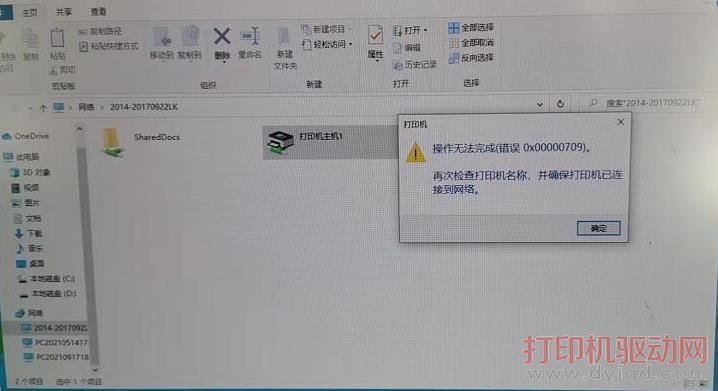
若網絡不存在故障,檢查客戶端計算機是否擁有訪問權限。沒有訪問權限也會造成網絡打印機無反應。
若擁有訪問權限,網絡不存在故障。檢查網絡打印機所連接的計算機是否啟動防火墻,如果啟動,也會造成網絡打印機無反應。
2、電腦打印機硬件故障
首先要檢查一下打印機和本地計算機之間的物理連接是否正常,例如是否是打印線纜發生了松動,是否是電源線纜沒有和電源插座連接好,是否是打印機電源還沒有接通等;在排除了上面的因素之后,再檢查一下打印機的驅動程序是否受到了破壞,如果最近在計算機中頻繁地進行安裝與卸載應用程序操作的話,打印機的驅動文件很有可能也會被不小心自動刪除,此時大家最好通過設備管理器中的卸載功能,將目前的打印機驅動程序從系統中徹底刪除掉,之后再按照正確的方法將打印機驅動程序重新安裝一遍;如果重新安裝了打印驅動程序后知道打印機ip如何添加,共享打印機仍然沒有反應的話,大家可以嘗試著將打印機的電源暫時關閉一段時間,因為打印機工作時間一長之后,內部的打印緩存中可能保留許多所有打印任務,這些任務或許就是打印機無法反應的,而適時斷開打印機電源可以清空打印緩存中的垃圾;倘若排查完上面的所有因素之后,打印機仍然還是無法響應的話,那很有可能是打印機硬件方面出了問題。如果是噴墨打印機,沒有墨水或者墨盒存在問題,也會出現上述現象。
3、打印機設置或操作不當

該網絡打印機是否被客戶機設置為當前的默認打印機。如果局域網中有多臺打印機,并且用戶在系統中添加了多臺打印機,那么就需要用戶把當前這臺打印機事先設置為默認打印機。否則,會出現打印機無反應的現象。
檢查當前的網絡打印機狀態是否被修改為“暫停打印”。如果默認打印機設置正常,但是仍然沒有響應。就需要檢查一下打印機的工作狀態。如果當前的網絡打印機被設置為“暫停打印”狀態,那即使再多的客戶機向打印機發送打印請求知道打印機ip如何添加,該打印機都會自動將打印文件排入任務隊列,但是在打印機狀態沒有修改之前,打印機都不會向外輸出。解決辦法:在打印機服務器上,打開網絡打印機控制窗口,然后打開“打印機”菜單,取消對“暫停打印”的勾即可。
檢查該網絡打印機當前使用的打印端口是否設置正確;檢查網絡打印機打印端口是LPT1,還是USB1。如果打印機的線纜是用扁平數據線,打印端口則為LPT1;USB數據線,打印端口則為USB1。如果網絡打印機的設置打印端口與實物不一致,也會造成打印機無反應。
檢查發送打印任務的應用程序是否已經損壞,從而導致打印機無法響應。有時,由于發送打印任務的應用程序本身出現問題,也會導致輸出內容無法打印。要檢查應用程序輸出是否正確時,可以采用通過其他已經確認工作正常的程序發送打印任務,或在其他客戶機上發送打印任務,來進行驗證。
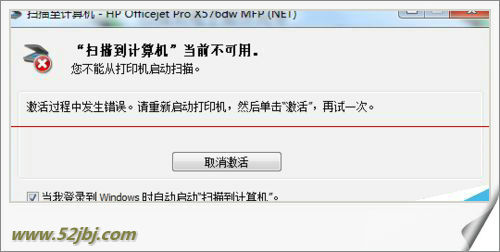
檢查網絡打印機驅動程序是否未能正確安裝或驅動程序已經損壞。刪除當前網絡打印機驅動程序,并對網絡打印機驅動程序進行重新安裝即可。
遠程使用網絡打印機的計算機上的打印機設置是否正確。
二、電腦打印機無法打印處理方法
1、win7系統打印機無法連接的處理方法
網卡“本地連接”屬性“ 網絡的文件和打印機共享”協議和TCP/IP協議正確安裝;

在“計算機”右鍵點擊“管理”選擇“服務與應用程序”點擊“服務”在頁面上找到“print ”項啟動;
啟動GUEST用戶,“計算機管理”中選擇“用戶”,將右側GUEST常規選項中“賬號已禁用”對勾取消,控制面板-系統和安全-管理工具-本地安全策略-本地策略-用戶權利指派里,“從網絡訪問此計算機”中加入GUEST賬號,而“拒絕從網絡訪問這臺計算機”中刪除GUEST賬號。
2、win10系統打印機無法連接的處理方法
在“開始”菜單中打開“設置”應用。

然后在打開的“設置”窗口中打開“網絡和”按鈕。
接著打開右側頁面的“共享選項”按鈕。
在彈出的窗口中進入到本機連接的網絡是“專用”或者“公用”,同時開啟“網絡”和“文件和打印機共享”。
然后在下面的“所有網絡”中,選中如圖位置的“無密碼保護的共享”,點擊“保存更改”。
我們就能夠直接進入到電腦的網絡中,這樣再次連接共享的設備的時候就不需要密碼了。
今天分享的局域網打印機共享故障問題就到這里了,如果大家有不同的看法歡迎留言。